
Korištenje modova uređivanja u aplikaciji Logic Remote na iPadu
Možete upravljati različitim aspektima događaja koje je izazvao korak koristeći modove uređivanja. Možete odabrati mod uređivanja za uzorak i prikazati više modova uređivanja za svaki redak koristeći podretke. Neki modovi uređivanja zajednički su i retcima s notama i retcima automacije, dok su drugi specifični za jednu vrstu retka.
Izbornik Moda uređivanja upravlja modom uređivanja za sve retke u uzorku. Mod Uklj./isklj. korak uvijek je dostupan na tipki s lijeve strane na izborniku. Možete odabrati druge modove uređivanja iz izbornika na desnoj strani izbornika. Odabrani mod uređivanja pojavljuje se na tipki s desne strane.
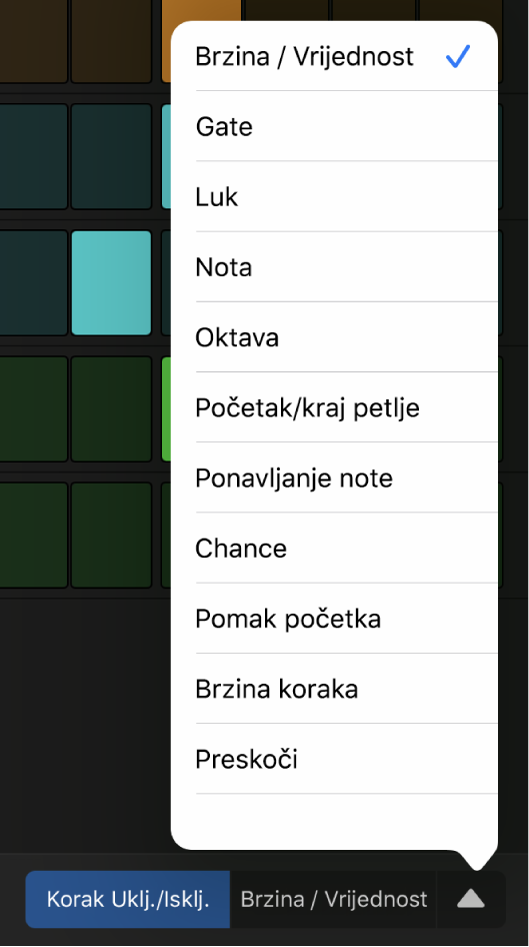
Modovi uređivanja za retke s notama i retke automacije uključuju:
Uklj./isklj. korak: Dodirnite korake kako biste ih uključili ili isključili. Aktivni koraci prikazuju se istaknuti u rešetki koraka, dok su neaktivni koraci zatamnjeni.
Veza: Dodirnite desni rub koraka kako biste ga povezali sa sljedećim korakom ili dodirnite lijevi rub kako biste ga povezali s prethodnim korakom. Trajanje koraka produljuje se za vrijednost koraka s kojim je povezan.
Početak/završetak petlje: Kad je ovaj mod aktivan, oko retka se pojavljuje okvir. Povucite lijevi rub okvira za postavljanje početka reda u odnosu na ukupni uzorak. Povucite desni rub okvira za postavljanje završetka reda u odnosu na ukupni uzorak. Možete i dodirnuti korak za postavljanje početne ili završne točke (koja god je najbliža) tom koraku i povući okomito na ostale retke za postavljanje njihovih početnih ili završnih položaja.
Vjerojatnost: Povucite okomito u koraku za postavljanje postotka Vjerojatnosti. Vjerojatnost upravlja time koliko je vjerojatno da će se korak reproducirati svaki put kad se uzorak ponovi. Aktivno stanje koraka utvrđuje se kad uredite vrijednosti Vjerojatnosti i ne mijenja se dok je opet ne uredite.
Pomak početka: Povucite okomito u koraku kako biste pomaknuli pomak početka koraka od –50 do +50 posto brzine koraka.
Brzina koraka: Povucite okomito u koraku za postavljanje duljine koraka (u vrijednostima note, u odnosu na tempo projekta). Time se utvrđuje koliko dugo treba da se reprodukcijska oznaka pomakne preko koraka, bilo da je on aktivan ili ne.
Preskakanje: Dodirnite korak kako biste uključili ili isključili preskakanje. Kad je preskakanje uključeno, korak se preskače i reprodukcija se odmah pomiče na sljedeći korak, tako skraćujući redak za trajanje preskočenog koraka.
Modovi uređivanja za retke s notama uključuju:
Jačina: Povucite okomito u koraku za postavljanje vrijednosti Jačine od 1 do 127. Jačina obično upravlja glasnoćom naglaska na notu, ali može ponekad upravljati drugim parametrima ovisno o parametru mapiranom na Jačinu za zvučnu konfiguraciju.
Prag: Povucite okomito u koraku za postavljanje vrijednosti Praga kao postotka koraka. Vrijednost Praga skraćuje duljinu note na kraće od duljine koraka.
Nota: Povucite okomito u koraku za postavljanje vrijednosti Note od –12 do 12 polutonova, transponirajući visinu koraka u notama.
Kad promijenite visinu koraka u retku s notama fiksne visine, oznaka zaglavlja retka mijenja se u Melodično kako bi se označilo da redak ima više visina.
Oktava: Povucite okomito u koraku za postavljanje vrijednosti Oktave od –2 do 8 oktava, transponirajući visinu koraka u oktavama.
Ponavljanje note: Povucite okomito u koraku za postavljanje vrijednosti Ponavljanja note od 1 do 16. Ponavljanje note upravlja koliko često se nota ponavlja tijekom trajanja koraka.
Modovi uređivanja za retke automacije uključuju:
Vrijednost: Povucite okomito za postavljanje vrijednosti za parametar automacije kojim upravlja redak. Raspon vrijednosti ovisi o tome kojim je parametrom redak postavljen da upravlja.
Napomena: U izborniku moda uređivanja, odabir Jačine / Vrijednosti postavlja mod uređivanja na jačinu za retke s notama i na vrijednost automacije za retke automacije.
Prikaz i uređivanje više modova uređivanja za redak koji koristi podretke
Možete prikazati i uređivati više modova uređivanja po retku koristeći podretke. Kad dodirnete strelicu za otkrivanje u zaglavlju retka, pojavljuje se standardni set podredaka, svaki sa svojim modom uređivanja. Kad dodate podredak, standardno mu se postavlja idući dostupni mod uređivanja za tu vrstu retka. Dva podretka jednog retka ne mogu imati isti mod uređivanja.
Odabir moda uređivanja za uzorak
Izbornik Moda uređivanja sastoji se od tri dijela: Uklj./isklj. korak uvijek se može postaviti izravno tipkom na lijevoj strani.
U aplikaciji Logic Remote, napravite jedno od sljedećeg:
Za odabir opcije Uklj./isklj. korak: Dodirnite tipku na lijevoj strani izbornika Moda uređivanja.
Za odabir drugog moda uređivanja: Dodirnite strelicu na desnoj strani izbornika i odaberite mod uređivanja s popisa.
Kad odaberete mod uređivanja s popisa, on postaje aktivan za sve retke. Podretci zadržavaju svoj trenutačni mod uređivanja.
Prikaz podredaka za redak
U aplikaciji Logic Remote dodirnite strelicu za otkrivanje na lijevoj strani ikone u retku zaglavlja.
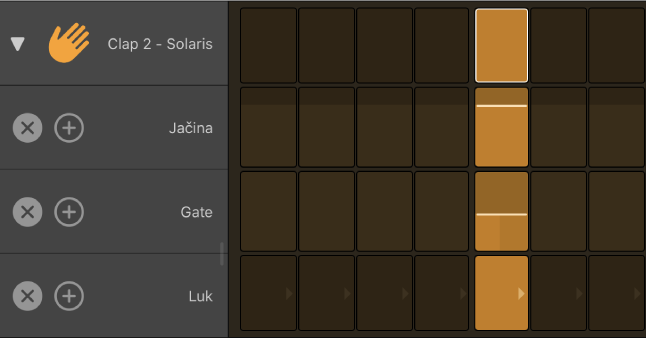
Ispod retka pojavljuje se nekoliko podredaka
Promjena vrijednosti moda uređivanja za korake u rešetki
U aplikaciji Logic Remote, odaberite mod uređivanja u izborniku Moda uređivanja.
Svaki korak prikazuje trenutačnu vrijednost za odabrani mod.
U rešetki koraka, uredite vrijednost koraka.
Za većinu modova uređivanja (izuzev Veze i Preskakanja), uređujete vrijednost povlačeći okomito u koraku. Vrijednost se pojavljuje iznad koraka dok povlačite. Neki modovi uređivanja imaju samo stanja uključenosti i isključenosti, a ne raspon vrijednosti. U tom slučaju, dodirivanje koraka prebacuje između ta dva stanja. Za Početak/završetak petlje, dodirivanje koraka postavlja početni ili završni položaj petlje (koji god je bliži) na taj korak.
Promjena moda uređivanja za podredak
U aplikaciji Logic Remote, dodirnite naziv moda uređivanja za podredak, zatim s popisa odaberite novi mod uređivanja.
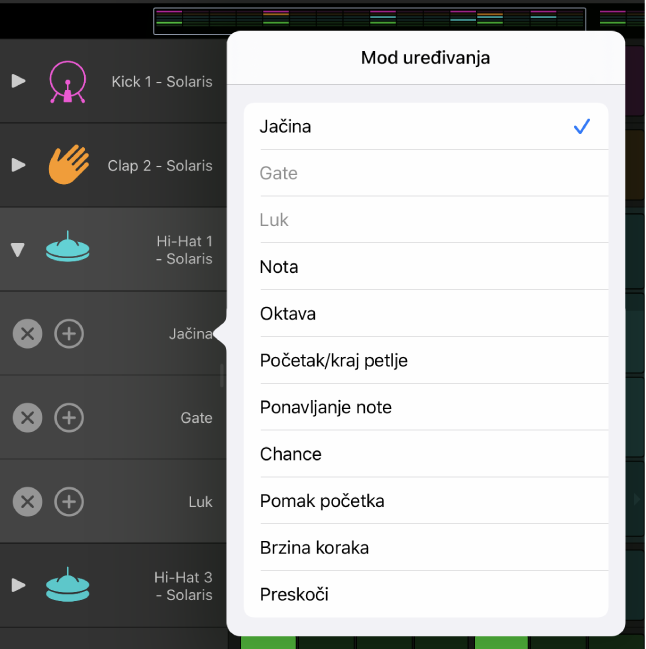
Dodavanje podretka
Kad dodate podredak, standardno mu se postavlja idući dostupni mod uređivanja za tu vrstu retka. Dva podretka jednog retka ne mogu imati isti mod uređivanja.
U aplikaciji Logic Remote dodirnite tipku Dodaj podredak
 u podretku.
u podretku.Podredak se pojavljuje ispod podretka, s postavljenim idućim dostupnim modom uređivanja za redak.
Dodirnite skočni izbornik Mod uređivanja i odaberite mod uređivanja za podredak.
Brisanje podretka
U aplikaciji Logic Remote dodirnite tipku Obriši redak
 u podretku.
u podretku.